目录
起因
本文记录下照片优化流程,该流程使得照片的物理属性适合博客发布。
最近在博客生成器中,折腾出添加相册的办法,于是就想把硬盘上沉睡的照片放上博客亮亮,褒奖还是批评都有助于摄影水平进步,闭门造车真是无聊又无益。
然后问题来了。平时拍照,照片直出格式要么 JPEG 要么 RAW,一张高质量 JPEG 少则 6、7 MB,一张 RAW 转换成 8-bit PNG 照片,至少 20 MB。托管博客的服务器不管流量、加载速度、存储空间,都经不起博客直接放照片原片。因此照片要放上去,需要优化后满足以下条件。
- 每张照片所占存储空间最好在 0.5 MB 以下;
- 既然是照片,就不能损失显示质量,起码人眼不能分辨出与原片差别。
经过一阵搜索和摸索,确定照片优化目标如下:
- 缩小照片尺寸,短边尺寸降为 500 PX;
- 重取样算法用 Lanczos;
- 优化后格式采用渐进式 JPEG,100% 质量;
- 清除照片原数据;
- 添加文字水印。
步骤
以上目标都可以在 XnConvert 中一次性完成,而且 XnConvert 还支持批量处理照片。
首先,在「输入」标签中,选择所有需要优化处理的照片。
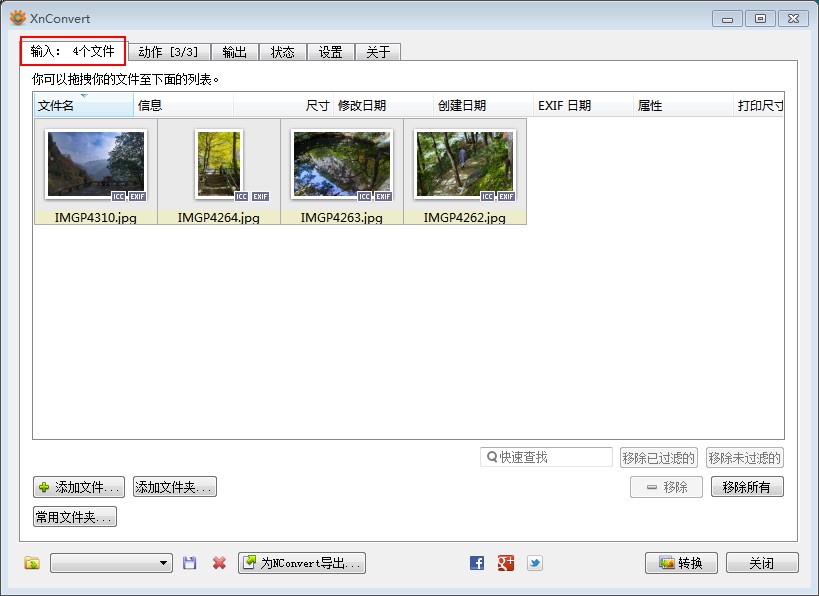
然后,在「动作」标签,添加动作「调整大小」、「清除原数据」、「文字」,「调整大小」参数见下图,其他两个动作按需求设置。
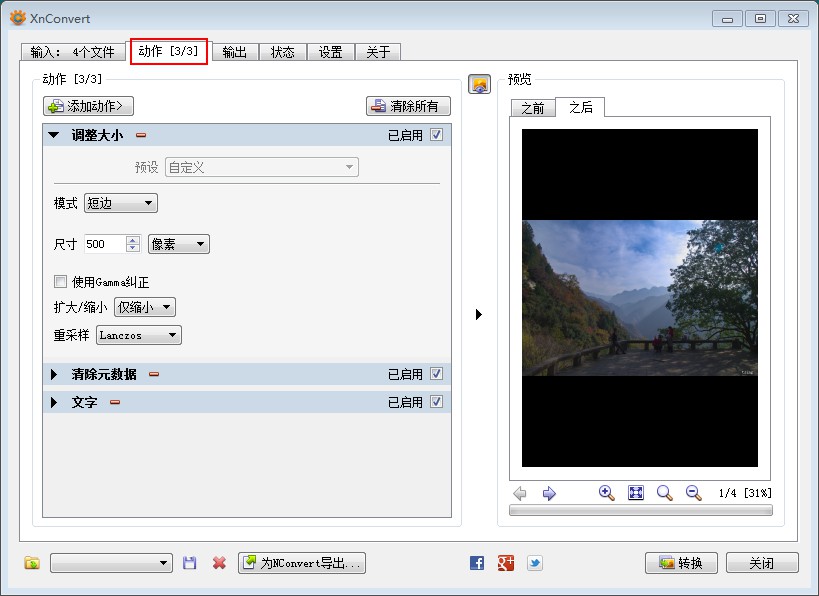
最后,在「输出」标签,格式选择 JPG ,格式设置中,选定「最高质量」和「渐进」。点击「转换」按钮,程序开始处理照片。
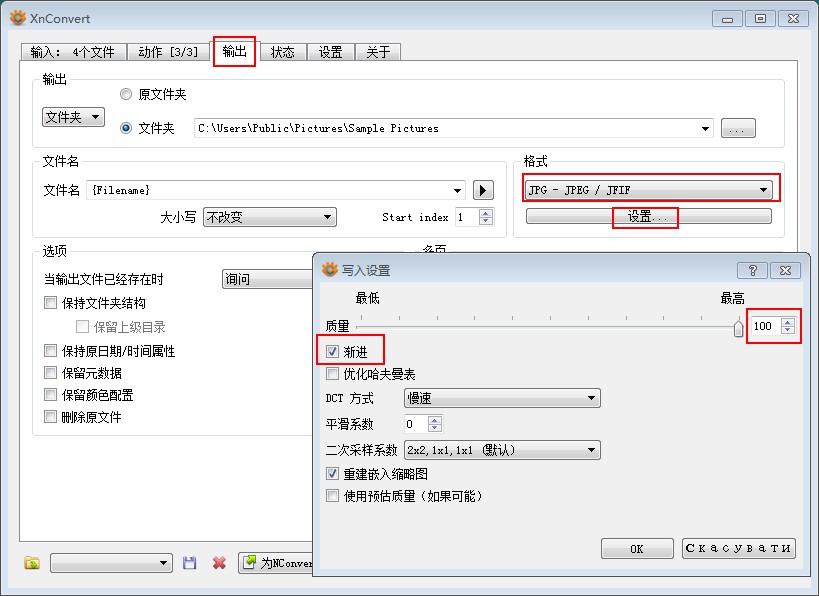
结果
优化处理后的照片,平均每张大小在 300~400 kB 之间。图片浏览器里,对比优化照片与缩放到同样尺寸的原片,人眼基本识别不出差别。优化后的照片,同样适合社交网络上发布。
欢迎关注公众号:[桃源乡吃桃](kktaoyuanxiang)
本文作者:tsingk
本文链接:
版权声明:本博客所有文章除特别声明外,均采用 BY-NC-SA 许可协议。转载请注明出处!
目录